
Turinys:
- 1 žingsnis: medžiagos
- 2 veiksmas: prijunkite 4x4 klaviatūrą
- 3 veiksmas: maitinkite duonos lentą ir prijunkite LCD ekraną
- 4 žingsnis: Prijunkite maitinimą ir įžeminimą prie LCD
- 5 žingsnis: potenciometro prijungimas
- 6 veiksmas: „Arduino“prijungimas prie LCD
- 7 žingsnis: Įdiekite kodą
- 8 žingsnis: rezultatas
- Autorius John Day [email protected].
- Public 2024-01-30 10:45.
- Paskutinį kartą keistas 2025-06-01 06:09.
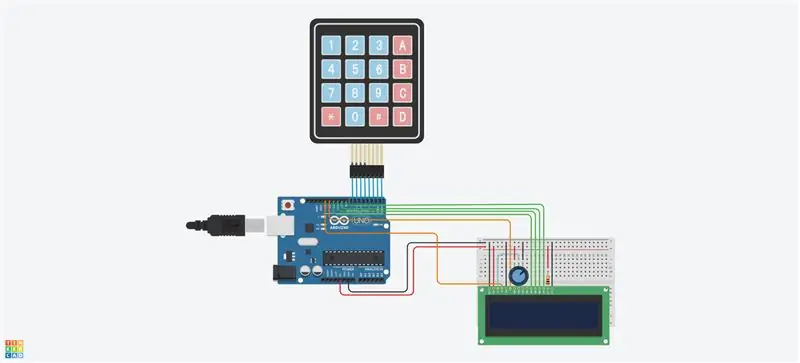
Ei, todėl neseniai tyrinėjau, kaip į grandinę įdiegti įvairių tipų kodus. Radau, kad skaičiuoklės kūrimas būtų puikus būdas įgyvendinti „atvejį“ir kitas kodo formas, kurios man pasirodė įdomios. Anksčiau skaičiuotuvus gaminau tiesiai iš kodo, tačiau sukūręs grandinę man tai sudomino. Ypač šiuo karantino laikotarpiu, kai beveik visą dieną sėdžiu prie kompiuterio. Projektas yra įgyvendinti matematines operacijas LCD ekrane.
1 žingsnis: medžiagos
Grandinei:
- LCD 16 x 2
- „Arduino Uno R3“
- Klaviatūra 4x4
- Maža duonos lenta
- Potenciometras (250 kΩ)
- Rezistorius (1kΩ)
- x26 jungiamieji laidai
2 veiksmas: prijunkite 4x4 klaviatūrą
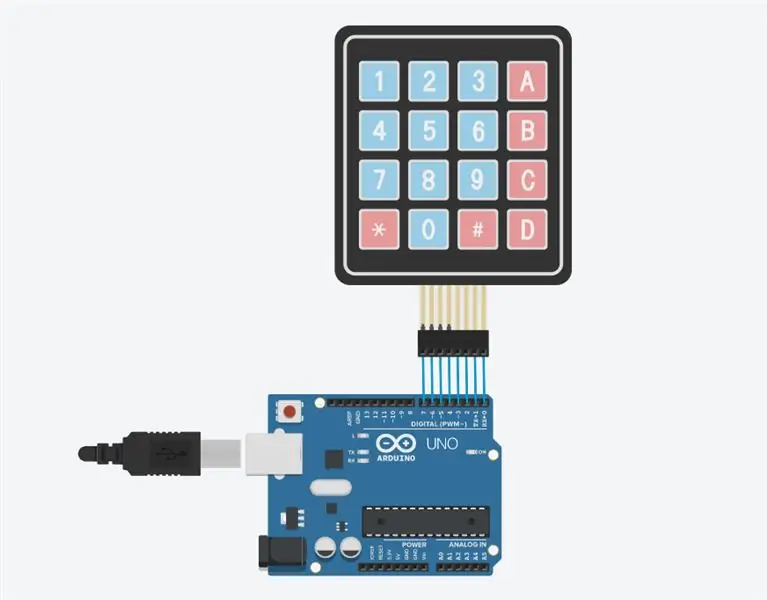
Prijunkite 4 eilutės kaiščius 4x4 klaviatūroje prie „Arduino“kaiščių 4-7 ir 4 stulpelių kaiščius prie „Arduino“kaiščių 0-3.
3 veiksmas: maitinkite duonos lentą ir prijunkite LCD ekraną
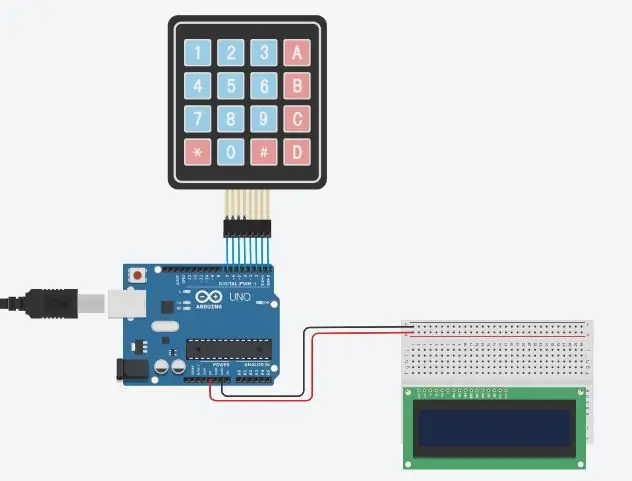
Maitinimo plokštei naudoju 5 maitinimo įtampą. Prijungiau maitinimą ir žemę prie duonos lentos. Skystųjų kristalų ekranas dedamas ant duonos lentos ir dedamas taip, kad visi jo kaiščiai būtų prijungti prie duonos lentos.
4 žingsnis: Prijunkite maitinimą ir įžeminimą prie LCD
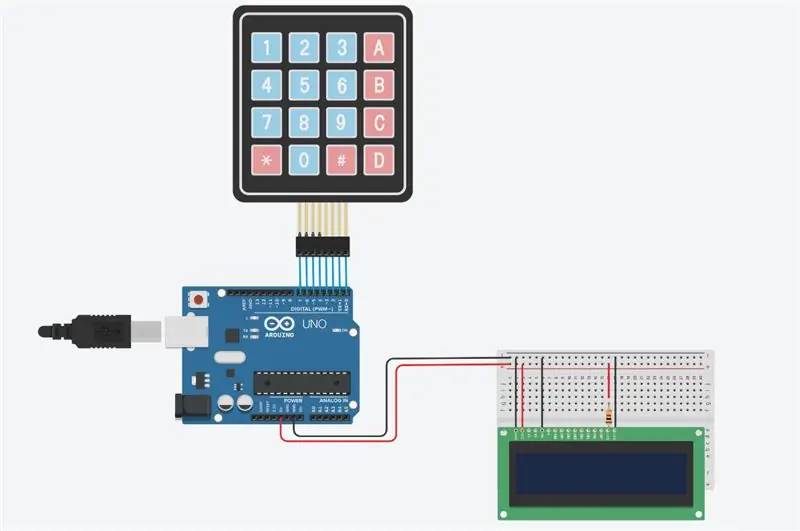
Prie LCD reikės prijungti 3 žemės kaiščius. Vienas bus prijungtas prie pagrindo prie LCD, kitas bus prijungtas prie LCD šviesos diodo, o paskutinis bus prijungtas prie RW. Norint prijungti LCD ir LED VCC, reikės prijungti maitinimą. Tačiau šviesos diodui maitinti reikės rezistoriaus, prijungto šiuo atveju, aš naudoju 1 kΩ rezistorių.
5 žingsnis: potenciometro prijungimas
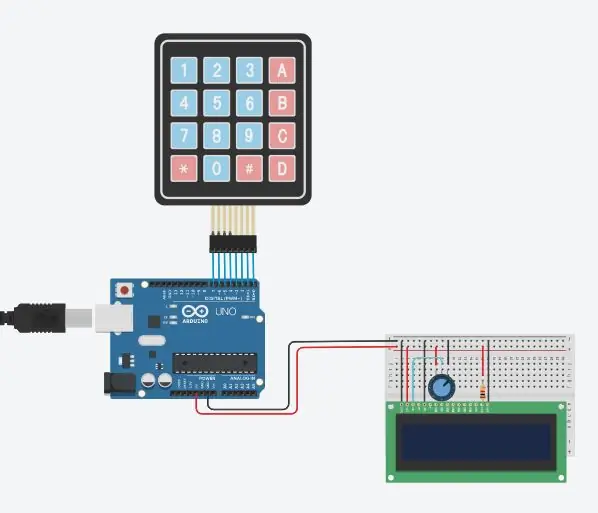
Prijunkite potenciometrą prie duonos lentos su 3 laisvomis kolonomis. Jame bus 3 kaiščiai, kolonai, kurioje yra 1 gnybtas, reikės įžeminti. Stulpeliui, kuriame yra 2 gnybto kaištis, reikės elektros energijos. Tada valytuvo stulpelyje bus jungiamasis laidas, jungiantis prie LCD VO.
6 veiksmas: „Arduino“prijungimas prie LCD
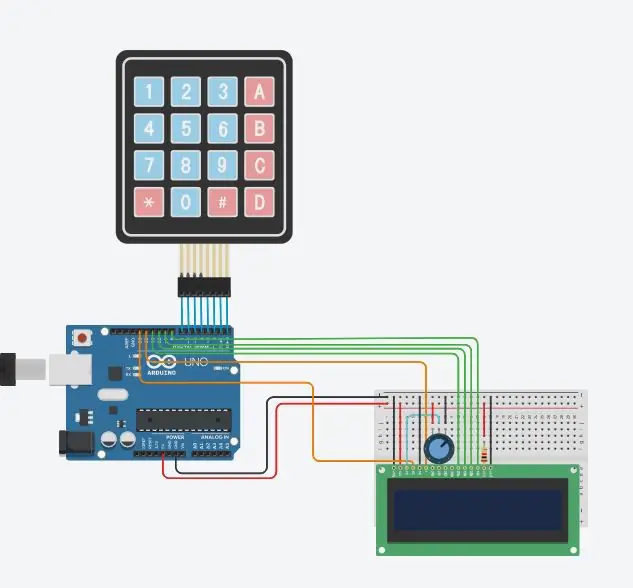
„Arduino“8-13 kaiščiai bus prijungti prie LCD. „Arduino“8-11 kaiščiai atitinkamai prisijungs prie D8 (7-4). Tada „Arduino“12 kaištis prisijungs prie LCD įjungimo, o „Arduino“13 kaištis prisijungs prie LCD registro.
7 žingsnis: Įdiekite kodą
Norint naudoti matematines operacijas su klaviatūra ir LCD, reikės kodo. Toliau bus naudojamas kodas, tačiau vis tiek galiu atlikti kelis pakeitimus, kad jis būtų švaresnis ir geresnis. Taigi drąsiai su juo šiek tiek pažaisk.
#įtraukti #įtraukti
„LiquidCrystal lcd“(13, 12, 11, 10, 9, 8);
ilgas pirmas = 0;
ilga sekundė = 0;
dvigubas bendras = 0;
int pozit = 0;
char customKey;
const baitas ROWS = 4;
const baitas COLS = 4;
„Char“klavišai [ROWS] [COLS] = {
{'1', '2', '3', '/'}, {'4', '5', '6', '*'}, {'7', '8', '9', '-'}, {'C', '0', '=', '+'}};
baitų rowPins [ROWS] = {7, 6, 5, 4};
baitų colPins [COLS] = {3, 2, 1, 0};
Klaviatūra customKeypad = Klaviatūra (makeKeymap (klavišai), rowPins, colPins, ROWS, COLS);
void setup () {
LCD. pradžia (16, 2);
lcd.setCursor (5, 0);
lcd.clear (); }
void loop () {
customKey = customKeypad.getKey ();
jungiklis (customKey) {
atvejis „0“… „9“:
lcd.setCursor (0, 0);
pirmas = pirmas * 10 + (customKey - '0');
lcd.print (pirmasis);
teigiamas ++;
pertrauka;
atvejis „+“:
pirmas = (iš viso! = 0? iš viso: pirmas);
lcd.setCursor (teigiamas, 0);
lcd.print ("+");
teigiamas ++;
antras = antras numeris ();
iš viso = pirmas + antras;
lcd.setCursor (1, 1);
lcd.print (iš viso);
pirmas = 0, antras = 0;
teigiamas = 0;
pertrauka;
atvejis '-':
pirmas = (iš viso! = 0? iš viso: pirmas);
lcd.setCursor (teigiamas, 0);
lcd.print ("-");
teigiamas ++;
antras = antras numeris ();
iš viso = pirmas - antras;
lcd.setCursor (1, 1);
lcd.print (iš viso);
pirmas = 0, antras = 0;
teigiamas = 0;
pertrauka;
atvejis „*“:
pirmas = (iš viso! = 0? iš viso: pirmas);
lcd.setCursor (teigiamas, 0);
lcd.print ("*");
teigiamas ++;
antras = antras numeris ();
iš viso = pirma * antra;
lcd.setCursor (1, 1);
lcd.print (iš viso);
pirmas = 0, antras = 0;
teigiamas = 0;
pertrauka;
atvejis '/':
pirmas = (iš viso! = 0? iš viso: pirmas);
lcd.setCursor (teigiamas, 0);
lcd.print ("/");
teigiamas ++;
antras = antras numeris (); lcd.setCursor (1, 1);
antra == 0? lcd.print ("Klaida"): iš viso = (plūdė) pirma / (plūdė) antra;
lcd.print (iš viso);
pirmas = 0, antras = 0;
teigiamas = 0;
pertrauka;
atvejis „C“:
iš viso = 0;
pirmas = 0;
antras = 0;
teigiamas = 0;
lcd.clear ();
pertrauka; }
}
ilgas antras numeris () {
nors (1) {
customKey = customKeypad.getKey ();
if (customKey> = '0' && customKey <= '9') {
antras = antras * 10 + (customKey - '0');
lcd.setCursor (teigiamas, 0);
lcd.print (antras); }
if (customKey == 'C') {
iš viso = 0;
pirmas = 0;
antras = 0;
teigiamas = 0;
lcd.clear ();
pertrauka; }
if (customKey == '=') {
lcd.setCursor (0, 1);
lcd.print ("=");
pozityvas = bendras;
lcd.clear ();
lcd.setCursor (0, 1);
lcd.print ("=");
pertrauka; }
}
grįžti antra;}
8 žingsnis: rezultatas
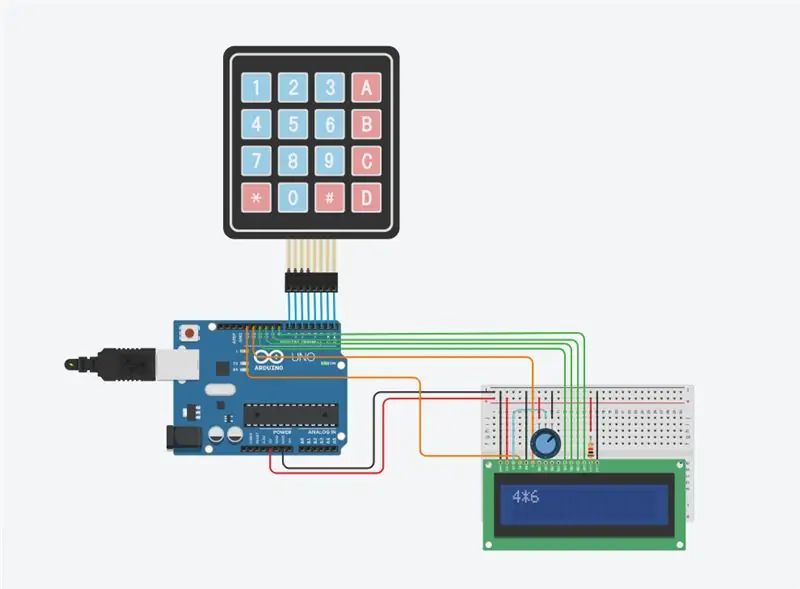
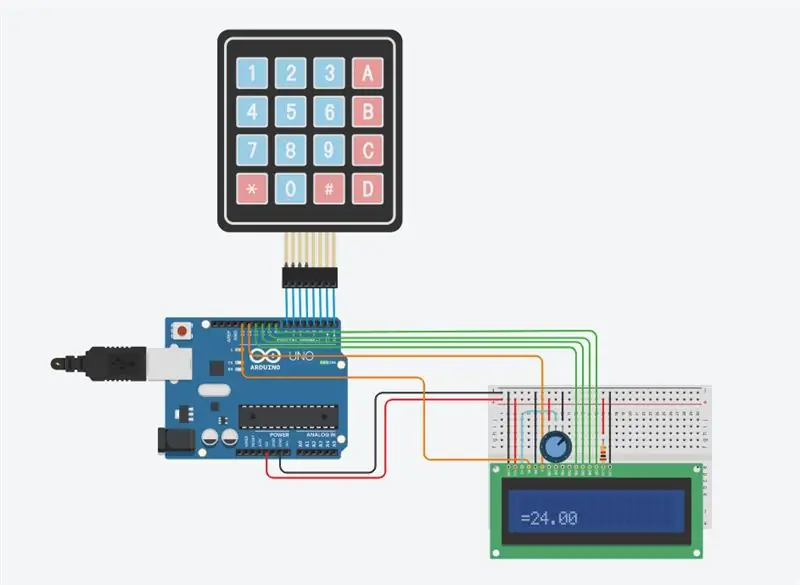
Tikiuosi, kad jums visiems patiko ši pamoka. Ačiū, kad skaitėte!
Saimas.
Rekomenduojamas:
3D spausdintas fotoaparatas „Gimbal“(„Tinkercad“konkursas): 6 žingsniai

3D spausdintas fotoaparatas „Gimbal“(„Tinkercad“konkursas): Sveiki, tai yra kameros gimbalas, kurį sukūriau „Tinkercad“. Pagrindinis kardanas buvo pagamintas iš šios stiklainio rankenos ir penkių žiedų gimbalo / giroskopo, kurio, atrodo, nebegaliu rasti. Tinkercad dizainą rasite čia. Tai buvo sukurta dirbti su galiomis
„Pasidaryk pats“VR bėgimo takelis- „Basys3 FPGA-Digilent“konkursas: 3 žingsniai

„Pasidaryk pats“VR bėgimo takelis- „Basys3 FPGA-Digilent“konkursas: Ar norite sukurti VR bėgimo takelį, kuriame galėtumėte paleisti savo darbalaukio programas ir žaidimus? Tada jūs atėjote į reikiamą vietą! Įprastiniuose žaidimuose jūs naudojate pelę ir klaviatūrą, kad sąveikautumėte su aplinka. Todėl turime atsiųsti
Derliaus stalčiai - NASA, auganti už žemės, konkursas: 5 žingsniai (su nuotraukomis)

Derliaus stalčiai - „NASA auga už žemės“Konkurso įrašas: Santrauka: Tarptautinėje kosminėje stotyje astronautai neturi daug vietos maistui auginti. Šis hidroponinis sodas sukurtas taip, kad efektyviai veiktų, naudodamas minimalią erdvę, kad būtų galima nuimti 30 augalų pagal rotacinį grafiką nulinės gravitacijos sąlygomis
„Fpga“valdoma RC servo variklio roboto svirtis - „Digilent“konkursas: 3 žingsniai

„Fpga“valdoma RC servo variklio roboto svirtis - „Digilent“konkursas: FPGA valdomas servo variklio roboto svirtis Šio projekto tikslas yra sukurti programuojamą sistemą, galinčią atlikti litavimo operacijas per plokštę. Sistema yra pagrįsta „Digilent Basys3“kūrimo lenta ir galės suvirinti
WALTER („Arduino“konkursas): 5 žingsniai (su nuotraukomis)

WALTER („Arduino“konkursas): Pls balsuokite už „Arduino“konkursą 2017 [Prašome atleisti mano anglų kalbą] Man labai patinka populiari „YouTube“2 servo arduino vabzdžių sąranka. Kai pažvelgiau į jį, visada prisimenu, ką „BEAM“robotai padarė daug anksčiau, nei ta sąranka tapo mėgstamiausia. Šie p
